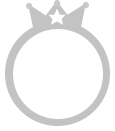三星Galaxy S10的20个提示和技巧 图片
1.使用Edge面板
S10具有一个特殊的快捷方式托盘,可以通过从屏幕右侧边缘扫入来查看。要更改其工作方式并指定要快速访问的应用程序,请打开“设置”,然后选择“ 显示”,“ 边缘”屏幕和“ 边缘”面板。在下一个屏幕中,您可以选择显示的应用程序或联系人,改为使用天气或剪贴板信息,或完全关闭该功能。
2.照亮你的通知
使用S10屏幕边缘效果良好的另一种方法是在通知到达时点亮它们。此灯光秀取代了常见的弹出警报,效果非常好,特别是当您的手机面朝下时。在设置中,选择显示和边缘屏幕,然后点击边缘照明。从那里,您可以打开或关闭此功能,选择所需的照明样式,有选择地为手机上的某些应用程序启用边缘灯等。
3.使用打孔相机作为电池指示灯
这款手机的前置摄像头采用了打孔式凹口,您可以在周围区域享受乐趣。从Google Play商店安装第三方应用程序Energy Ring,您可以使用此区域显示您剩余的电池续航时间。在应用程序的设置中,您可以更改照明环的颜色,渐变和厚度,并在查看全屏内容时将其隐藏起来。
4.重新映射Bixby按钮
按住左侧的S10-it上的Bixby按钮,音量按钮下方 - 三星的数字助理Bixby栩栩如生。您无法更改此设置,但您可以更改按钮或双击按钮的功能。打开设置,选择高级功能,然后选择Bixby键,您就可以选择一个应用程序。您只能为任何给定的应用分配一个自定义快捷方式:单击或双击。
5.减少超宽镜头的失真
S10的后置摄像头包装了一个超宽镜头,您可以使用它来更多地安装在镜架内。通过点击快门按钮旁边的三树图标激活它。在某些情况下,这会在画面边缘产生扭曲的“鱼眼”效果,但您可以在相机应用程序的设置中修复此问题。只需点击齿轮图标,选择保存选项,然后将超宽镜头校正开关切换为开。
6.使用手机扫描文档
说到失真,S10可以自动减少使用相机字母,收据,银行对账单等扫描的任何文档的失真。打开相机应用程序,点击齿轮图标以打开其设置,然后点击 场景优化器。确保已打开该功能,并且文档扫描也处于打开状态。然后尝试使用后置摄像头扫描文档以查看应用的优化。
7.最大化显示分辨率
默认情况下,S10的显示设置不是最大分辨率。这旨在节省一点电池寿命,但这意味着你错过了一些锐度和一些像素。如果您希望具有最大显示分辨率并且不介意电池寿命命中,请打开“设置”并选择“ 显示”,然后选择“ 屏幕分辨率”。你可以在S10上获得的最大值是WQHD +,或3040乘1440像素。
8.在屏幕上填充更多图标
开箱即用,S10安排4×5网格的主屏幕和应用程序抽屉图标,但如果你不这样做,你可以将它增加到4×6,5×5或5×6在这期间,请注意牺牲一点图标大小。长按主屏幕的空白部分,然后选择主屏幕设置。无论是主屏幕网格和应用网格格栅的选择给你选项,你可以把你的选择。您将首先看到更改的预览,然后点按“ 应用”进行确认。
9.为您的视频增添动力
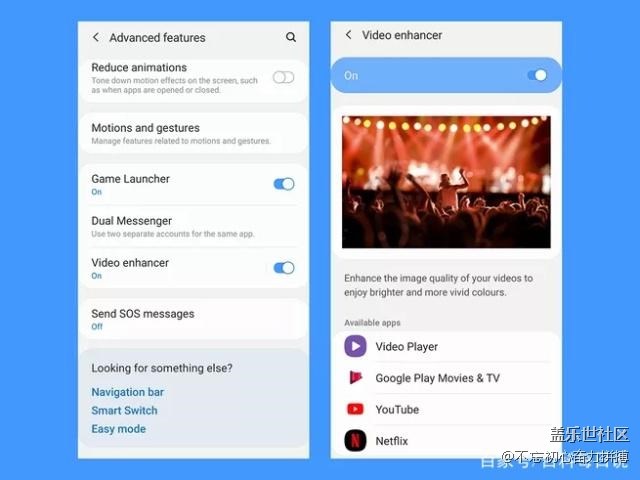
视频增强器可以为您的视频提供动力
S10配备了一个特殊的视频增强器,可以增强屏幕上的色彩,并减轻场景的一些较暗区域,使其更容易看清。您是否更喜欢这些增强功能是个人偏好,但您可以通过转到高级功能,然后转到设置中的视频增强器来打开和关闭此功能。它不适用于所有应用,但适用于默认视频播放器和YouTube。
10.稳定不稳定的视频片段
S10录制视频时可以做的一个巧妙的技巧是稳定你的镜头 - 如果你在拍摄时移动,这非常有用。要使用它,请打开相机应用程序,点击视频,然后点击屏幕顶部或边缘中央的方形相机图标,具体取决于您握住手机的方式。您将看到一条消息,说已启用超稳定模式,然后您可以开始拍摄视频。
11.在视频中获得更好的平衡
除了稳定视频素材外,S10还可以录制已应用HDR10 +的剪辑。高动态范围技术基本上使非常黑暗和非常明亮的区域更容易看到(我们在这里有一个指南),但它也可能意味着视频看起来不太现实。尝试尝试使用该模式,看看它是否适合您。在相机应用程序中,点击齿轮图标,然后将另存为HDR10 +视频开关切换为开。
12.延长电池寿命
我们都希望从手机中获得更长的电池续航时间,并且当您真正需要制造电池时,S10会提供低功耗模式。来自设置,它位于设备维护,电池和电源模式下。您有四种选择可供选择,可以调整显示分辨率,限制应用背景行为以及限制手机的工作强度,以保证电池寿命。
13.触摸并按住以查看通知
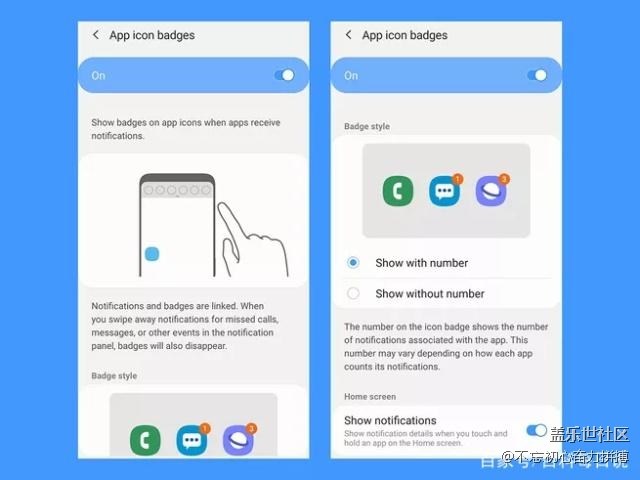
更改S10显示通知的方式
这个真的很有用。长按主屏幕的空白区域,选择主屏幕设置,然后选择应用程序图标徽章,并向下滚动菜单将显示通知开关打开。启用此功能后,无论何时触摸并按住主屏幕或应用程序抽屉中的图标,都会在弹出窗口中显示未读通知,因此您无需打开应用即可快速检查它们。
14.为主屏幕启用横向模式
大多数应用都擅长在纵向和横向模式之间切换,但无论你如何拿着手机,S10的主屏幕默认都会保持纵向模式。要在手机转动时使用横向模式,请长按主屏幕的空白区域,然后选择主屏幕设置。将仅纵向模式切换开关切换为关闭,您的主屏幕将像任何其他应用程序一样旋转。
15.获取任何消息传递应用程序的弹出聊天头
如果您喜欢Facebook Messenger使用的聊天头 - 会话警报弹出屏幕上的泡泡,其中包含联系人图片 - S10可让您使用任何消息传递应用程序执行此操作。在“设置”中,打开“ 高级功能”菜单,然后选择“ 智能”弹出视图:下一个屏幕允许您为任何支持多窗口模式的应用程序(应该是设备上的大多数应用程序)启用或禁用弹出警报。
16.调整常亮显示
S10的最佳功能之一是在手机锁定时模糊显示的永远在线显示屏。您可以实际配置此处显示的内容 - 时间,天气预报,来自应用的通知 - 打开设置,然后选择锁定屏幕。通过此菜单上的选项,您可以自定义从时钟外观(点击时钟样式)到与其一起显示的小部件(点击FaceWidgets)的所有内容。
17.用壁纸隐藏打孔器

可以用S10的壁纸更有趣
S10正面的独特打孔口并不符合每个人的口味,但是如果壁纸背景合适,你可以让它适合你或消失。查看这个Reddit主题,了解一些出色的创意图像,这些图像使用相机作为角色或场景中的对象,或隐藏黑色背景的凹槽。甚至三星也加入了这种乐趣。
18.使用手势而不是按钮
如果您更喜欢在屏幕上轻扫以点按按钮以绕过您的智能手机,那么S10可以让您满意。打开设置,点击显示,然后点击导航栏。如果您愿意,您将看到可以用全屏滑动替换通常的三个按钮。同一屏幕还允许您更改屏幕上按钮的顺序,因此您可以(例如)底部栏的最左侧或最右侧的后退按钮。
19.让你的眼睛休息一下
S10带有夜间模式,可为大多数应用程序应用较暗的背景。您可以通过转到“设置”,然后点击“ 显示”和“ 夜间”模式来激活它。在同一个菜单上有一个蓝色滤光片切换开关,通过减少显示器发出的蓝光,其工作方式略有不同 - 理论上在夜间更容易在您的眼睛上使用。可以手动启用和禁用这两种模式,也可以将其设置为按计划运行。
20.使用S10为其他设备充电
S10支持可逆无线充电 - 在三星的说法中称为Wireless Powershare。这意味着您可以将任何支持Qi无线充电的设备(最常见的标准)放在手机背面以便将其充电。这在小型设备上效果最佳,因为充电速度更快,并且不会耗尽手机电池太多(三星自己的Galaxy Buds非常适合这种可逆充电选项)。